Operētājsistēmā Windows 11 tiek atjaunināts produkta atslēgas dialoglodziņš
Microsoft turpina atsvaidzināt novecojušo dialoglodziņu izskatu operētājsistēmā Windows 11. Daži no tiem nav mainījušies kopš Windows 8, daži saglabā savu izskatu no Windows 10. Uzņēmuma mērķis ir panākt, lai jaunākā OS izskatās konsekventa, ievērojot tās Fluent Design vadlīnijas. In Windows 11 Build 25281 jūs atradīsit atjauninātu dialoglodziņu "Ievadiet produkta atslēgu", domājams, ka jums ir jāpieliek papildu pūles, lai to redzētu.
Reklāma
Kā jau varēja gaidīt, tas tagad pienācīgi atbalsta gaišos un tumšos motīvus, kas iebūvēti sistēmā Windows 11, un vairs nekliedz, kad fons ir piepildīts ar jūsu akcenta krāsu. Līnijas ir skaidri redzamas, un stūri tagad ir noapaļoti, tāpat kā citās OS lietotāja saskarnes vietās.
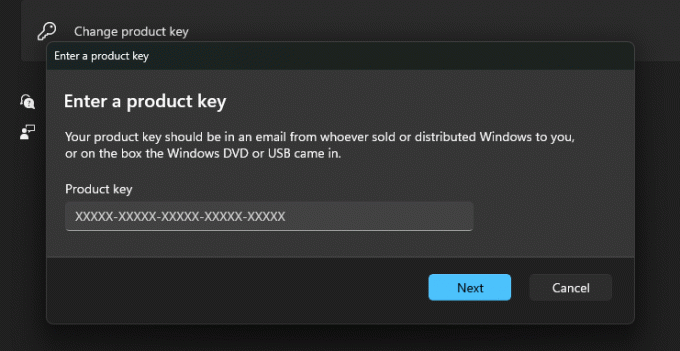
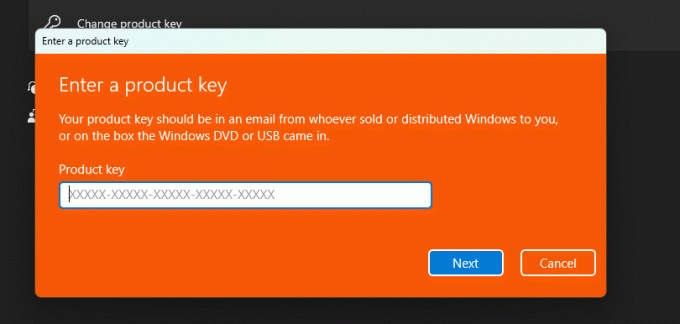
Pastāv neliela iespēja, ka jūs redzēsit šo lodziņu, ja vien neinstalējat operētājsistēmu pielāgotā datorā. Bet, kad jūs tajā iesitīsit, būs patīkami redzēt jauno stilu, nevis novecojušo.
Tāpat kā jebkura cita nepabeigta funkcija, jaunais dialoglodziņš ir paslēpts. Tas nozīmē, ka jums tas ir jāiespējo, izmantojot ViveTool, kā norādīts tālāk.
Iespējojiet jauno dialoglodziņu Ievadiet produkta atslēgu operētājsistēmā Windows 11
- Lejupielādējiet ViveTool no GitHub un izvelciet savus failus uz c:\vivetool mapi.
- Ar peles labo pogu noklikšķiniet uz Sākt izvēlnes pogu uzdevumjoslā (vai nospiediet Uzvarēt + X) un atlasiet Terminālis (administrators) no izvēlnes.
- Jebkurā PowerShell vai Komandu uzvedne cilnē Terminal, ierakstiet un palaidiet šādas komandas. Nospiediet Ievadiet pēc katra no tām izpildīt.
c:\vivetool\vivetool /iespējot /id: 36390579c:\vivetool\vivetool /iespējot /id: 42733866
- Restartējiet sistēmu Windows 11.
Gatavs! Tagad varat redzēt izmaiņas darbībā, atverot lietotni Iestatījumi (Win + I) un pēc tam pārejot uz Sistēma> Aktivizācija> Mainīt produkta atslēgu.
Funkcijas atsaukšanas komandas ir
c:\vivetool\vivetool /disable /id: 36390579c:\vivetool\vivetool /disable /id: 42733866
Tātad tie izskatās identiski, vienīgais, kas jums jāmaina, ir /enable slēdzi, kas jāaizstāj ar /disable opciju.
Papildus jaunajam Produkta atslēga dialoglodziņš, Windows 11 Build 25281 līdzekļi a jauns tilpuma mikseris kas ļauj mainīt skaņas skaļuma līmeni atsevišķām audio lietotnēm. Izlaidums ir ievērojams arī ar Notepad ar cilnēm.
Jaunā “Ievadiet produkta atslēgu” pievienojas citiem atjauninātajiem lietotāja interfeisa elementiem, tostarp Pārdēvējiet šo datoru, datuma un laika redaktoru, Atgriezieties pie iepriekšējās versijas lapas un logi.
Pilnīgi iespējams, ka drīzumā būs lieki izmantot ViveTool, lai iespējotu šīs slēptās opcijas. Microsoft gatavojas pievienot lietotāja saskarni Insider Program lapai sadaļā Iestatījumi, kas ļaus lietotājam to darīt pārvaldīt "eksperimentālās funkcijas" nosēšanās Dev kanālā.
Avots: @PhantomOfEarth
Ja jums patīk šis raksts, lūdzu, kopīgojiet to, izmantojot tālāk esošās pogas. Tas no jums neprasīs daudz, bet tas palīdzēs mums augt. Paldies par atbalstu!
Reklāma


